Outlookで受信メッセージのすべての重要度フラグを削除するにはどうすればよいですか?
Outlookでの重要度フラグ(例:高重要度や低重要度)は、メールの優先順位付けに役立ちますが、時にはこれらのフラグを削除して受信箱を整理したい場合もあります。フラグを手動でクリアするか、プロセスを自動化するかに関わらず、これを実現するためのいくつかの方法があります。このチュートリアルでは、3つの方法をご紹介します。 ![]() Outlookでの受信メッセージから重要度フラグを削除する方法には、手動での削除、Kutools for Outlookの高度なルール、そしてOutlookのネイティブルールが含まれます。
Outlookでの受信メッセージから重要度フラグを削除する方法には、手動での削除、Kutools for Outlookの高度なルール、そしてOutlookのネイティブルールが含まれます。
Kutoolsを使用してすべての受信メッセージのすべての重要フラグを自動的に削除する
ルールを使用してすべての受信メッセージのすべての重要フラグを自動的に削除する
1通の受信メッセージの重要フラグを手動で削除する
重要度フラグをたまにしか削除しない場合、手動での方法はシンプルで分かりやすいです。
ステップ 1: 重要フラグを削除したいメールを見つけ、ダブルクリックして「メッセージ」ウィンドウで開きます。
ステップ 2: 「ファイル」>「情報」>「プロパティ」をクリックします。スクリーンショットをご覧ください:

ステップ 3: 表示される「プロパティ」ダイアログボックスで、「重要度」ボックスをクリックし、ドロップダウンリストから「通常」を選択してから「OK」ボタンをクリックします。スクリーンショットをご覧ください:

ステップ 4: 「メッセージ」ウィンドウに戻ったら、まず「保存」ボタンをクリックし、次に「閉じる」ボタンをクリックします。スクリーンショットをご覧ください:

これで、そのメールから「重要」マークが削除されます。
制限事項:
- 大量のメールに対しては時間がかかります。
- 各メールごとに手動操作が必要です。
Kutoolsを使用してすべての受信メッセージのすべての重要フラグを自動的に削除する
「Kutools for Outlook」は、「高度なルール」機能により、受信メッセージから重要度フラグを自動的に削除する強力で効率的なソリューションを提供します。
Outlookの非効率さにさようなら!Kutools for Outlookは、一括メール処理を簡単に行えます - さらに、無料のAI機能も搭載!今すぐKutools for Outlookをダウンロード!!
ステップ 1. Kutools for Outlookをダウンロードしてインストールし、Outlookを開き、「Kutools」>「高度なルール」をクリックします。
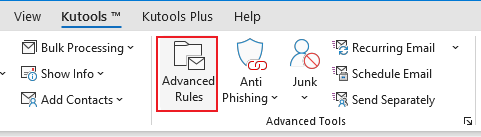
ステップ 2. 「高度なルール」ダイアログで、「ルール範囲」(すべてのアカウントまたは特定のアカウント)を選択し、「新規」をクリックして新しいルールを作成します。
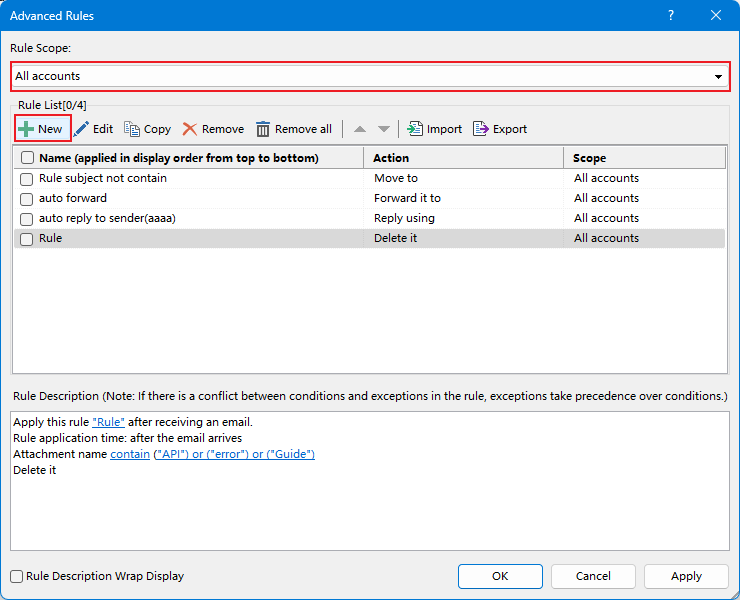
ステップ 3. 「新しいルールの作成 ステップ 1」ダイアログで、「重要としてマークされている」オプションにチェックを入れ、表示されるポップアップダイアログのドロップダウンリストから「高」を選択し、「OK」をクリックします。
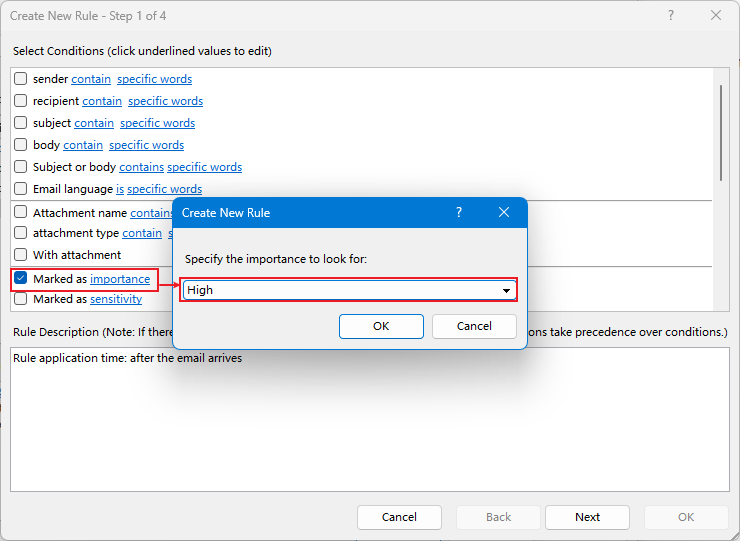
ステップ 4. 「次へ」をクリックして「新しいルールの作成 ステップ 2」に進み、「重要としてマークされている」オプションにチェックを入れ、表示されるポップアップダイアログのドロップダウンリストから「通常」を選択し、「OK」をクリックします。
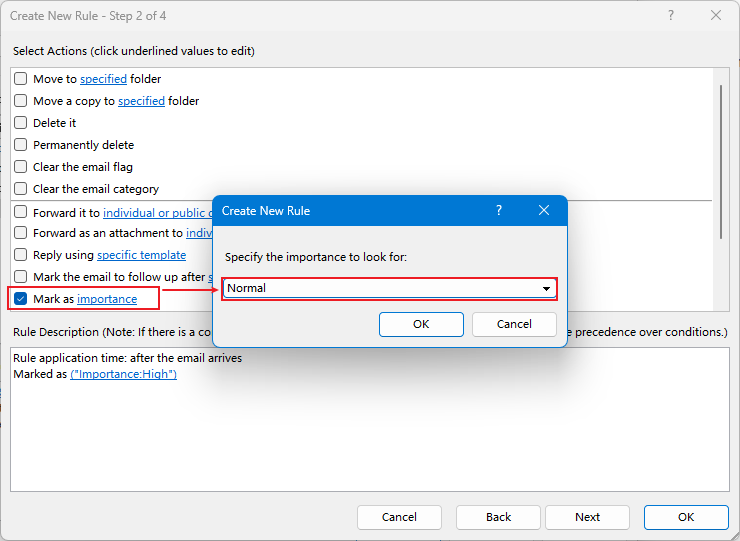
ステップ 5. 「次へ」をクリックして「新しいルールの作成 ステップ 3」に進み、「例外」を選択します。「次へ」をクリックします。
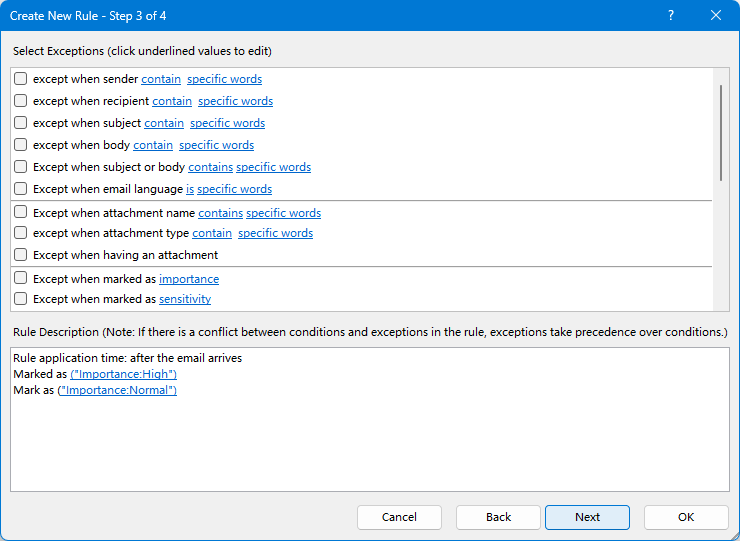
ステップ 6. ルールに「名前」をつけ、備考を入力します。「OK」>「OK」をクリックします。
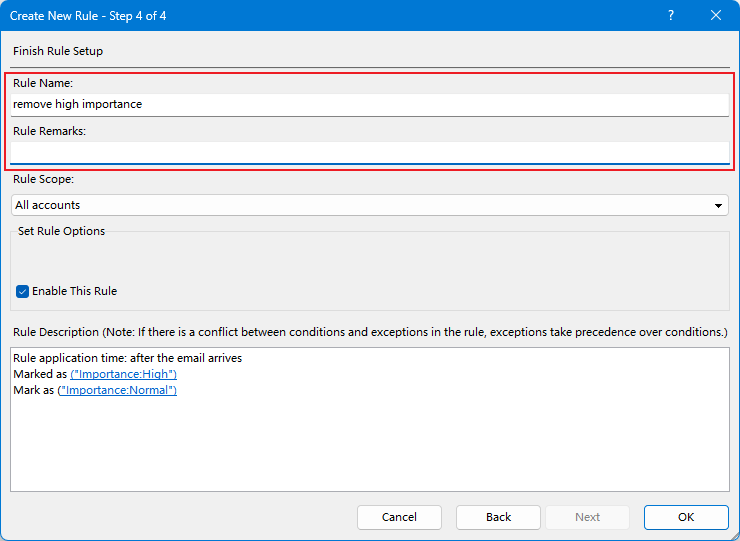
これで、今後、高重要度としてマークされたすべての受信メールが自動的に通常の重要度に変更されます。
特徴:
- 受信メッセージから重要度フラグを自動的に削除します。
- 設定と管理が簡単です。
- Outlook内でシームレスに動作します。
- Kutoolsアドインを購入してインストールする必要があります。
ルールを使用してすべての受信メッセージのすべての重要フラグを自動的に削除する
Outlookの組み込みルールも、重要度フラグを自動的に削除するために使用できますが、セットアッププロセスはKutoolsと比較するとより複雑です。
ステップ 1: メールビューに切り替え、「ルールと通知」ダイアログボックスを開きます。
- Outlook 2007では、「ツール」>「ルールと通知」をクリックしてください。
- Outlook 2010および2013では、「ホーム」タブで「ルール」>「ルールと通知の管理」をクリックしてください。

ステップ 2: 「ルールと通知」ダイアログボックスで、「Eメールルール」タブの「新しいルール」をクリックします。スクリーンショットをご覧ください:

ステップ 3: 「ルールウィザード」ダイアログボックスで、「受信したメッセージにルールを適用する」をハイライトしてクリックし、「次へ」ボタンをクリックします。
ステップ 4: 新しい「ルールウィザード」ダイアログボックスで、次のスクリーンショットをご覧ください:
- 「重要としてマークされている」をチェックします;
- 「重要度」のテキストをクリックします;
- 表示される「重要度」ダイアログボックスで、「検索する重要度を指定します」の下のボックスをクリックし、ドロップダウンリストから「高」を選択します;
- 「OK」ボタンをクリックして「重要度」ダイアログボックスを閉じます;
- 「ルールウィザード」ダイアログボックスで「次へ」ボタンをクリックします。

ステップ 5: 新しい「ルールウィザード」ダイアログボックスが表示されます;次のスクリーンショットをご覧ください:
- 「それを重要としてマークする」をチェックします;
- 「重要度」のテキストをクリックします;
- 表示される「重要度」ダイアログボックスで、「設定する重要度を指定します」の下のボックスをクリックし、ドロップダウンリストから「通常」を選択します;
- 「OK」ボタンをクリックして「重要度」ダイアログボックスを閉じます;
- 「ルールウィザード」ダイアログボックスで「次へ」ボタンをクリックします。

ステップ 6: 新しいダイアログボックスで「次へ」ボタンをクリックします。
ステップ 7: 最後の「ルールウィザード」ダイアログボックスに入ります。「ステップ 1: このルールの名前を指定します」の下のボックスにこのカスタムルールの名前を入力し、「完了」ボタンをクリックします。

注: 「既に“フォルダ名”にあるメッセージにこのルールをすぐに実行する」オプションをチェックすることは任意です。これをチェックすると、“フォルダ名”に既に存在するすべてのメールメッセージの重要マークが削除されます。
ステップ 8: 「ルールと通知」ダイアログボックスを終了するには「OK」ボタンをクリックします。
これで、今後、すべての重要マークが ![]() Microsoft Outlookに到着したメッセージから自動的に削除されます。
Microsoft Outlookに到着したメッセージから自動的に削除されます。
特徴:
- Outlookに組み込まれている—追加ツールは不要です。
- 重要度フラグの削除を自動化します。
- Kutoolsと比較して、セットアッププロセスがより複雑です。
最高のオフィス生産性ツール
最新情報: Kutools for Outlook 無料版リリース!
新しくなった Kutools for Outlook を100以上の素晴らしい機能とともに体験してください!今すぐダウンロードしてみましょう!
🤖 Kutools AI : 高度なAI技術を活用し、メールの返信、要約、最適化、拡張、翻訳、作成までを簡単に処理します。
📧 メール自動化: 自動返信(POPとIMAPに対応) / スケジュール電子メールを送信 /送信時にルールで自動 CC/BCC / 高度なルールによる自動転送 / 挨拶を自動追加 / 複数宛先メールを自動的に一通ずつ分割...
📨 メール管理: メールの取り消し / 件名などで詐欺メールをブロックする / 重複メールを削除 / 高度な検索 / フォルダーを整理...
📁 添付ファイルプロ: 一括保存 / 一括切り離し / 一括圧縮 / 自動保存 / 自動的に切り離す / 自動圧縮...
🌟 インターフェイスマジック: 😊さらに美しくてクールな絵文字 /重要なメール到着時に通知 / Outlookを閉じるのではなくグループを最小化...
👍 ワンクリック便利機能: 全員に【Attachment】付きで返信 / フィッシング対策メール / 🕘送信者のタイムゾーン表示...
👩🏼🤝👩🏻 連絡先&カレンダー: 選択したメールから一括で連絡先を追加 /連絡先グループを個別グループに分割 / 誕生日のリマインダーを削除...
お好みの言語で Kutools を利用可能 ― 英語、スペイン語、ドイツ語、フランス語、中国語など40以上の言語に対応!
Kutools for Outlookをワンクリックですぐに利用開始。待たずに今すぐダウンロードして効率を高めましょう!


🚀 ワンクリックダウンロード — Office用アドインをすべて入手
強くおすすめ: Kutools for Office(5-in-1)
ワンクリックで五つのインストーラーを同時ダウンロード ― Kutools for Excel、Outlook、Word、PowerPoint、Office Tab Pro。 今すぐダウンロード!
- ✅ ワンクリックの便利さ: 五つのセットアップパッケージを一度にダウンロードできます。
- 🚀 あらゆるOffice作業に準備完了: 必要なアドインをいつでもインストール可能です。
- 🧰 含まれるもの: Kutools for Excel / Kutools for Outlook / Kutools for Word / Office Tab Pro / Kutools for PowerPoint